Как включить голосовой чат в Overwatch 2
Вы хотите поговорить со своими друзьями или другими игроками в Overwatch 2?
Если это так, вам нужно включить голосовой чат, независимо от того, играете ли вы на ПК или консоли.
Overwatch 2 вышла 4 октября 2022 года.
С момента выпуска в игре было несколько известных проблем.
Некоторые из известных проблем: отключение сервера, косметика, предметы, валюта не отображается и другие.
В этом руководстве вы узнаете, как пользоваться микрофоном и как включить голосовой чат в Overwatch 2 для ПК, PS4, PS5 и Xbox.
Как использовать микрофон в Overwatch 2?
Чтобы использовать микрофон в Overwatch 2, вам нужно включить «Нажми и говори» и установите привязку клавиш.
Для этого нажмите «Esc» на клавиатуре и выберите «Параметры».
Затем выберите «Звук» > «Голосовой чат» > «Режим голосового чата» > «Нажми и говори» > «Нажми и говори».
Наконец, установите привязку клавиш для «Голосовой чат: Нажми и говори», например «V».
Когда вы нажимаете и удерживаете «V» на клавиатуре, ваш микрофон улавливает ваш голос, когда вы говорите.
Если ваш микрофон не работает, убедитесь, что вы не отключены нажав «M» на клавиатуре, чтобы включить свой звук.
Как включить голосовой чат в Overwatch 2
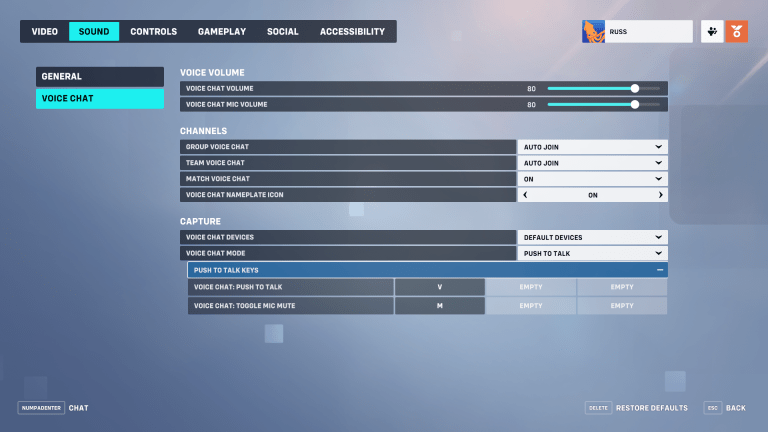
Чтобы включить голосовой чат в Overwatch 2, вам необходимо включить групповой, командный и матчевый голосовой чат.
После включения этих настроек установите для режима голосового чата значение «Нажми и говори» (для ПК) или «Открыть микрофон» (для консолей).
Если вы установили его на «Нажми и говори», вам нужно добавить привязку к ключу к нему как «V».
Когда вы нажимаете и удерживаете «V» на клавиатуре, ваш микрофон улавливает ваш голос, когда вы говорите.
С другой стороны, «Open MIC» всегда будет слышать ваш голос.
- Запустите Overwatch 2 и нажмите «Esc» на клавиатуре.
- Выберите Функции > Звук > Голосовой чат.
- Установите «Групповой голосовой чат» и «Командный голосовой чат» на «Автоматическое присоединение».
- Установите для параметра «Соответствие голосовому чату» значение «Вкл.».
- Установите режим голосового чата на «Нажми и говори» или «Открой микрофон».
- Выберите «Применить», чтобы сохранить изменения.
привязка клавиш по умолчанию для «Push to Talk» — это клавиша «`», которая находится рядом с клавишей «1».
Если вы играете в игру на ПК, рекомендуется изменить его на «V».
дальнейшее чтение
Как исправить, что статистика профиля карьеры не обновляется в Overwatch 2
Как использовать мышь и клавиатуру в Overwatch 2 на Xbox
Как исправить заблокированных героев в Overwatch 2

